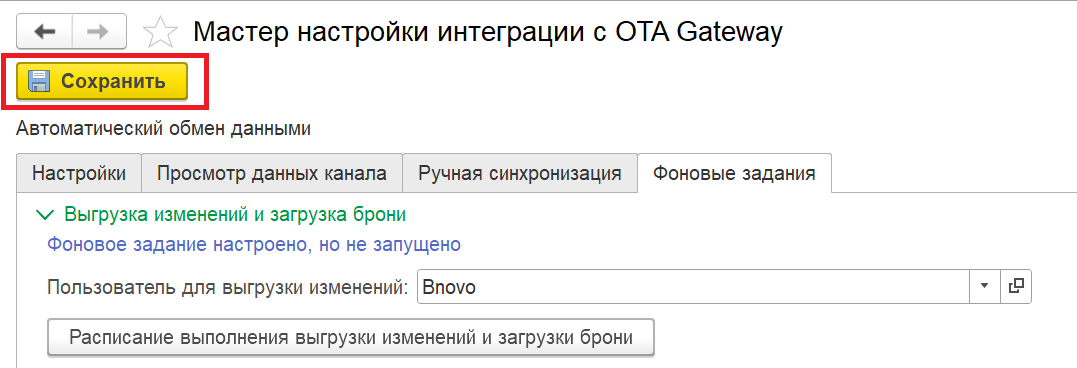В программе 1С:Отель реализована интеграция с менеджером каналов Bnovo.
Данная интеграция используется для оперативного обмена данными с менеджером каналов: выгрузка доступных номеров для бронирования, выгрузка актуальных цен по тарифам, загрузка бронирований в гостиничную систему, которые были созданы в каналах продаж.
Начальный этап настройки интеграции с Bnovo – установка флага Использовать кэш "Цены по тарифам по дням" в Настройках гостиницы на вкладке Ценообразование.
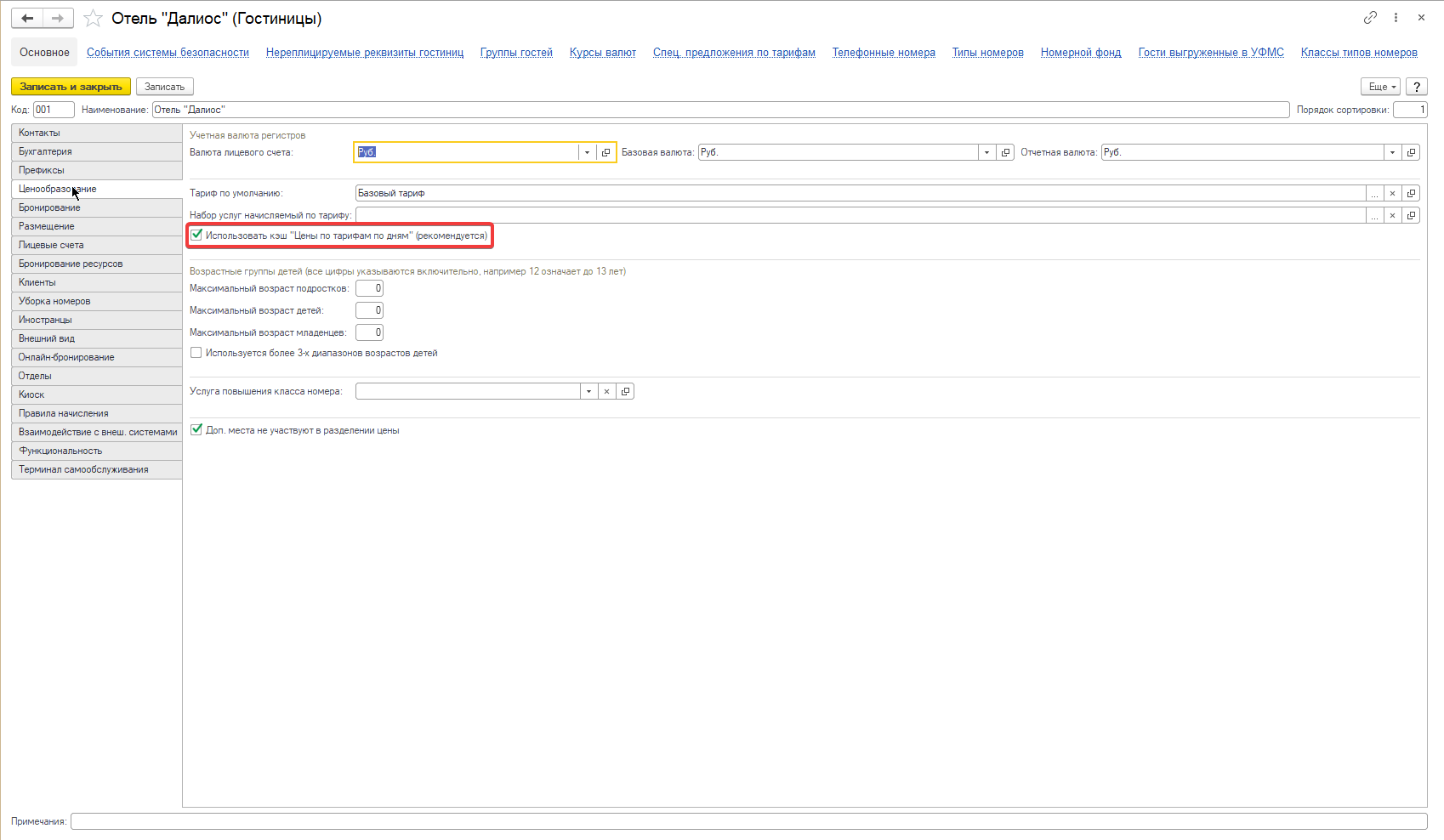
Второй этап настройки – создание интеграции в справочнике Взаимодействия с внешними системами (подсистема Интеграции).
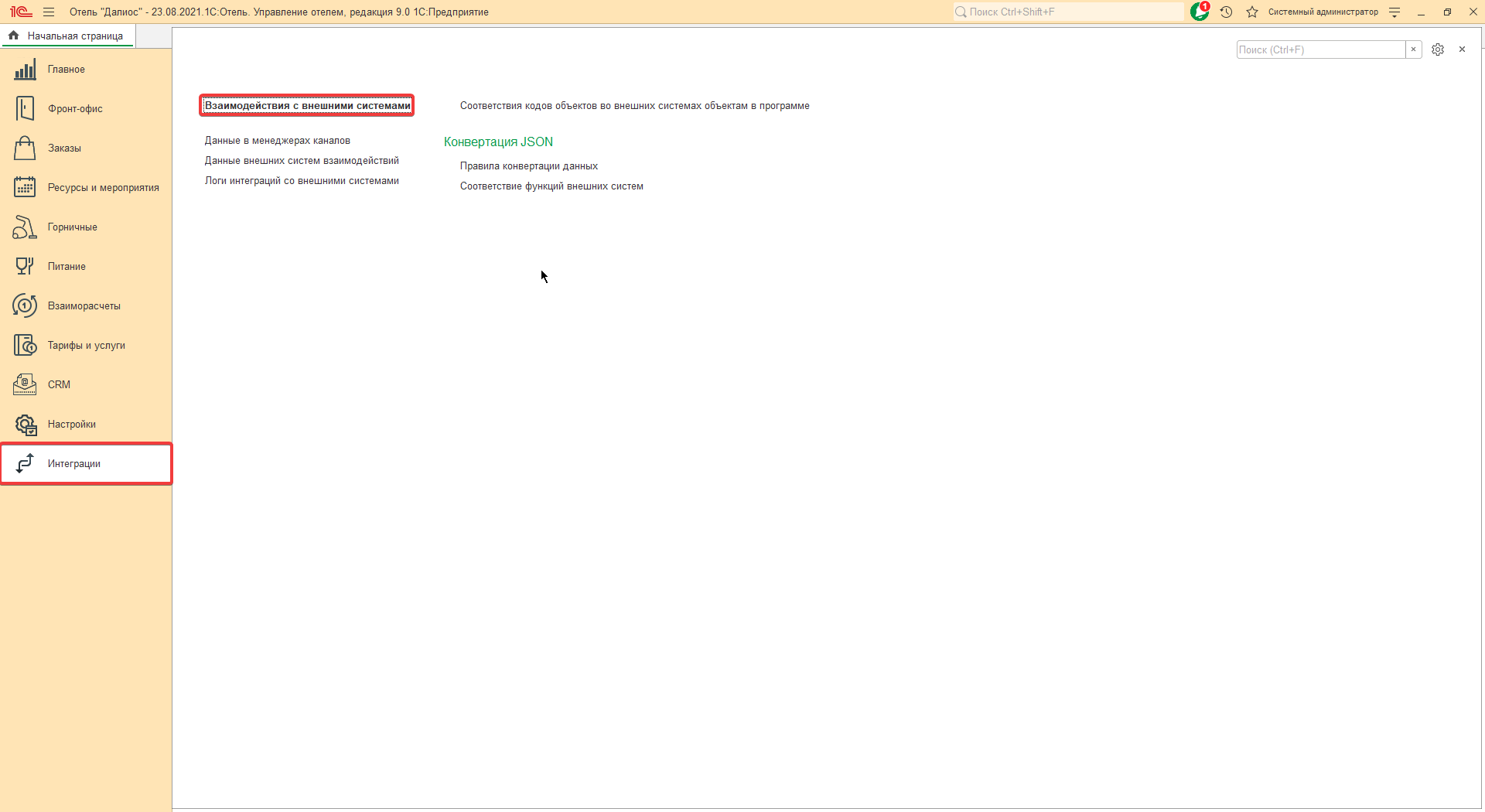
В справочнике по кнопке Создать добавьте новую интеграцию.
В интеграции укажите:
Код – стандартно указывается буквенный код;
Наименование;
Гостиница – в случае мультигостиничной базы для каждой гостиницы создается своя интеграция;
Тип интеграции – OTA Gateway;
Установите флаг Действует и Режим отладки (рекомендуется).
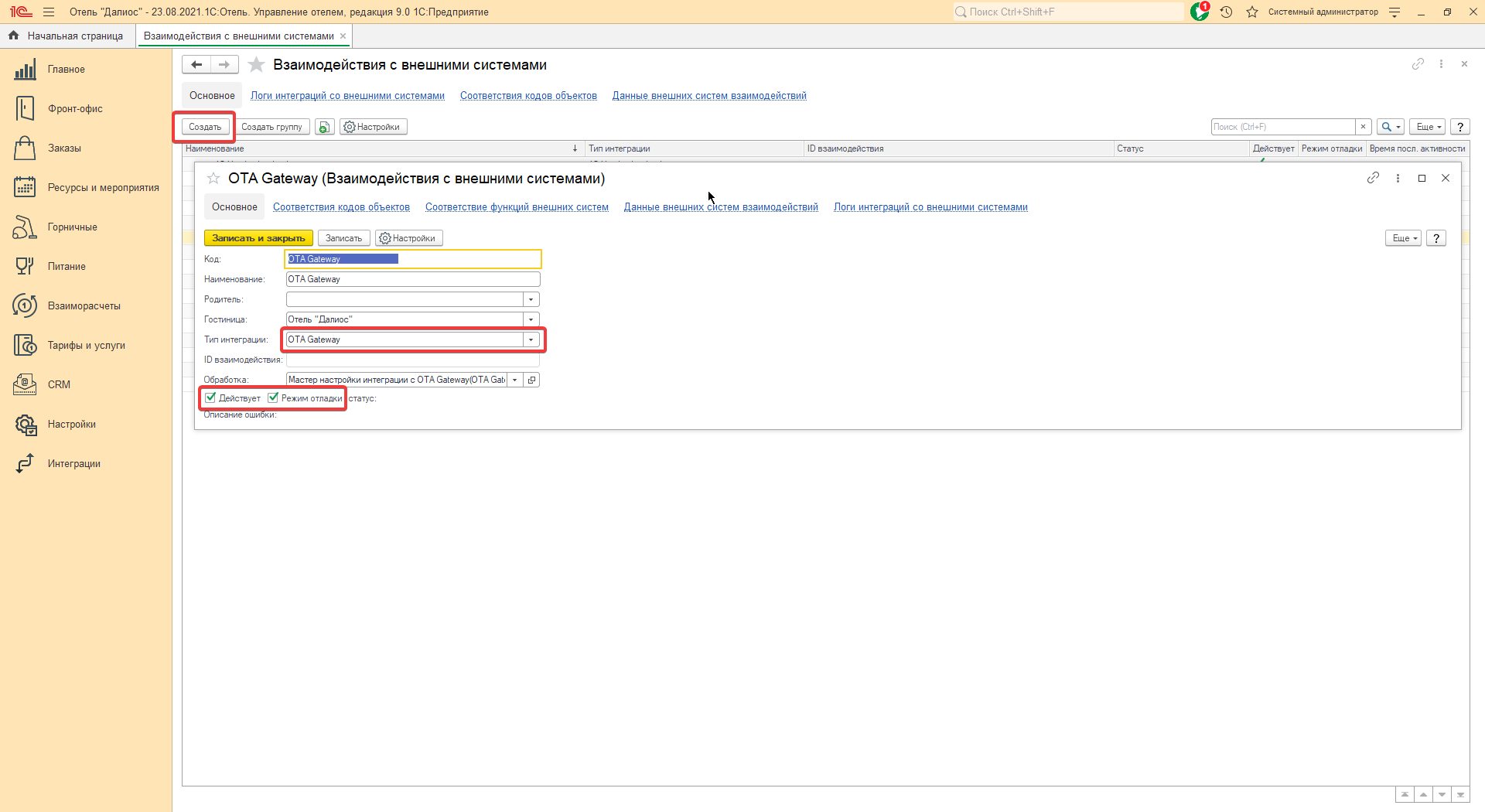
Нажмите Записать для сохранения внесенных данных и перейдите в Настройки.
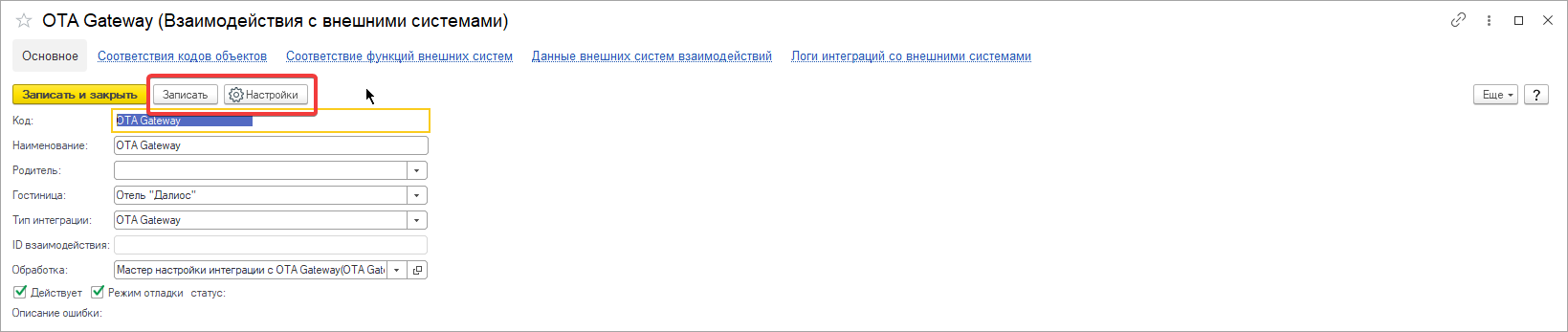
В интеграции представлены три раздела, каждый из которых решает ряд задач:
Настройки – раздел отвечает за настройку интеграции: заполняются основные настройки подключения, указываются сопоставления по Категориям номеров, Тарифам, Статусам брони, Агентам.
Ручная синхронизация – раздел предназначен для синхронизации данных (выгрузка доступности, цен, планов ограничений и загрузка бронирований) в ручном режиме.
Фоновые задания – в разделе настраиваются два фоновых задания – для выгрузки изменений и загрузки бронирований и для полной синхронизации данных.
ВАЖНО! Раздел Просмотр данных канала на текущий момент не актуален.
Раздел Настройки
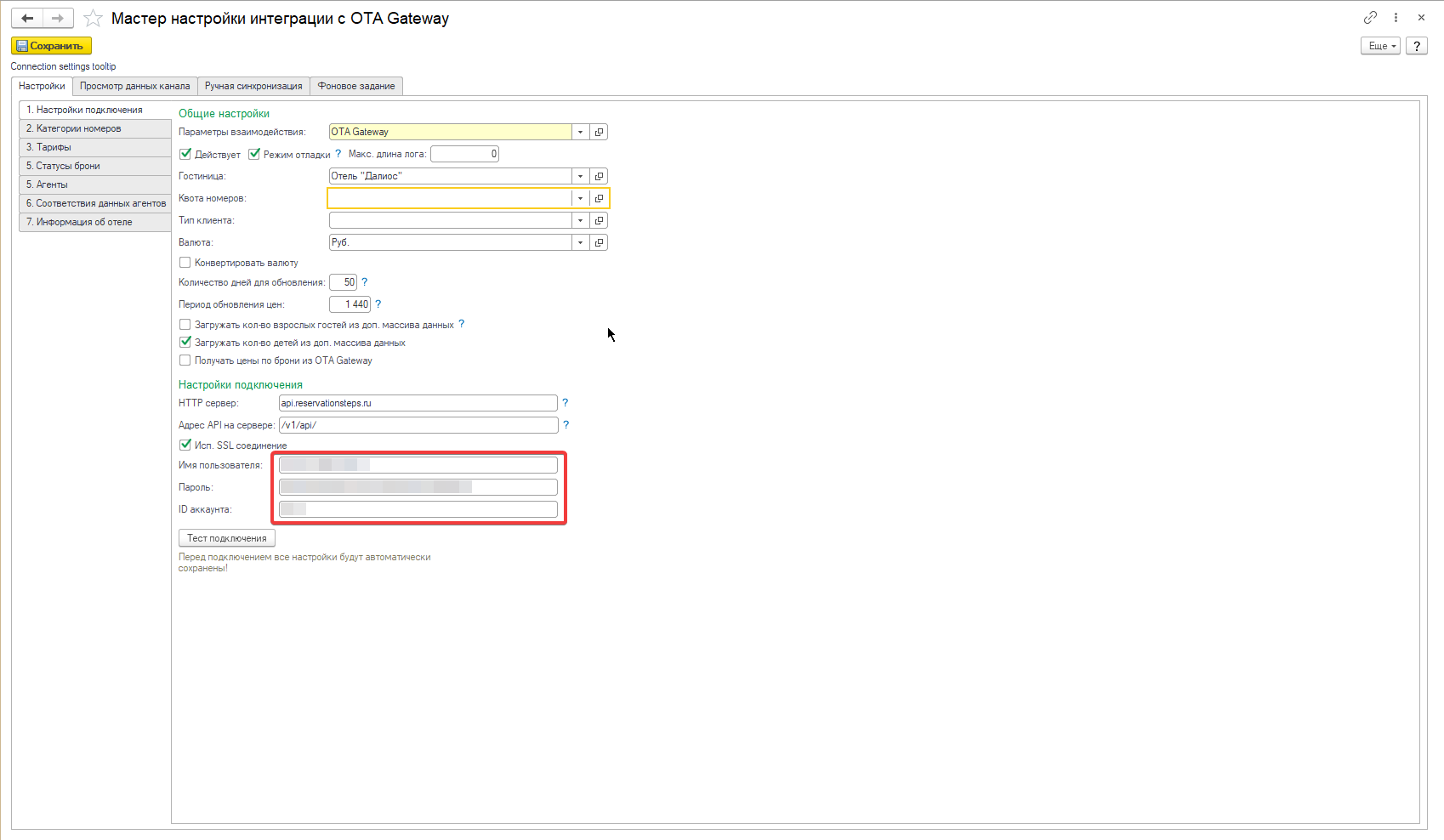
Вкладка Настройки подключения.
Для успешной работы интеграции заполняются следующие поля:
Имя пользователя (предоставляется представителями компании Bnovo при заключении договора);
Пароль (предоставляется представителями компании Bnovo при заключении договора);
ID аккаунта (предоставляется представителями компании Bnovo при заключении договора);
Флаг Использовать SSL соединение должен быть включен;
Адрес HTTP сервера и API заполняются автоматически;
Валюта – выберите валюту из списка;
Гостиница – укажите гостиницу, для которой выполняются настройки подключения;
Количество дней для обновления - задаётся число дней, на которое от текущей даты будет проводиться синхронизация остатков и цен. В автоматическом режиме (фоновое задание) синхронизация на указанный период выполняет только выгрузку изменений;
Период обновления цен - задаётся временной интервал в минутах между синхронизациями, при превышении которого перед выгрузкой цен обработчик в автоматическом режиме заполнит кэш цен. Стандартно устанавливается значение, равное 1 или 2 суткам;
Флаг Загружать количество взрослых гостей из доп. массива данных - включение этого флага позволит при загрузке ответа с данными брони анализировать состав взрослых гостей не только в основном блоке ответа, но и в дополнительных массивах, где обычно передаются данные по дополнительным гостям;
Флаг Загружать количество детей из доп. массива данных – флаг устанавливается для того, чтобы загрузить бронь полным составом гостей вместе с детьми;
Флаг Получать цены по брони из OTAGateway – флаг устанавливается в том случае, если необходимо загружать бронирования в программу с ценами из канала. Таким образом, бронь будет загружена с ценами, которые передал канал, а не которые рассчитываются по тарифу в 1С:Отель. Данная опция полезна при использовании скидок в каналах продаж.
Для проверки подключение необходимо нажать кнопку Тест подключения.
При успешном подключении будет введено информационное сообщение:
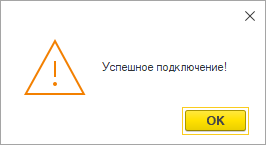
2. Вкладка Категории номеров.
Начиная с вкладки Категории номеров, параметры настройки представляют из себя таблицы сопоставления объектов между Bnovo и 1С:Отель.
Перед началом сопоставления в мастере настройки в 1С:Отель вам следует убедиться в том, что в личном кабинете Bnovo уже созданы объекты: тарифы, категории номеров, варианты размещения.
На вкладке Категории номеров настраивается сопоставление категорий в 1С:Отель и менеджере каналов Bnovo. Для получения списка категорий необходимо нажать кнопку Загрузить типы номеров из Gateway.

Для настройки сопоставления между категориями необходимо:
Каждой категории номеров в Bnovo укажите соответствующую категорию в 1С:Отель.
Указание шаблона размещения. Указание шаблона в настройке является обязательным, так как он используется при выгрузке цен. Более подробно о настройке шаблонов можно почитать в инструкции по ссылке
Заполнение шаблонов размещения происходит путем добавления Виртуальной категории в существующую категорию номера. Виртуальная категория создается в том случае, когда необходимо в выбранной категории номера указать другую цену под определенный состав гостей.
Для этого на вкладке Категории номеров выделите тип номера, в котором будет происходить процесс настройки шаблонов, и нажмите Добавить виртуальную категорию. Программа добавит пустую строку под выбранной категорией.
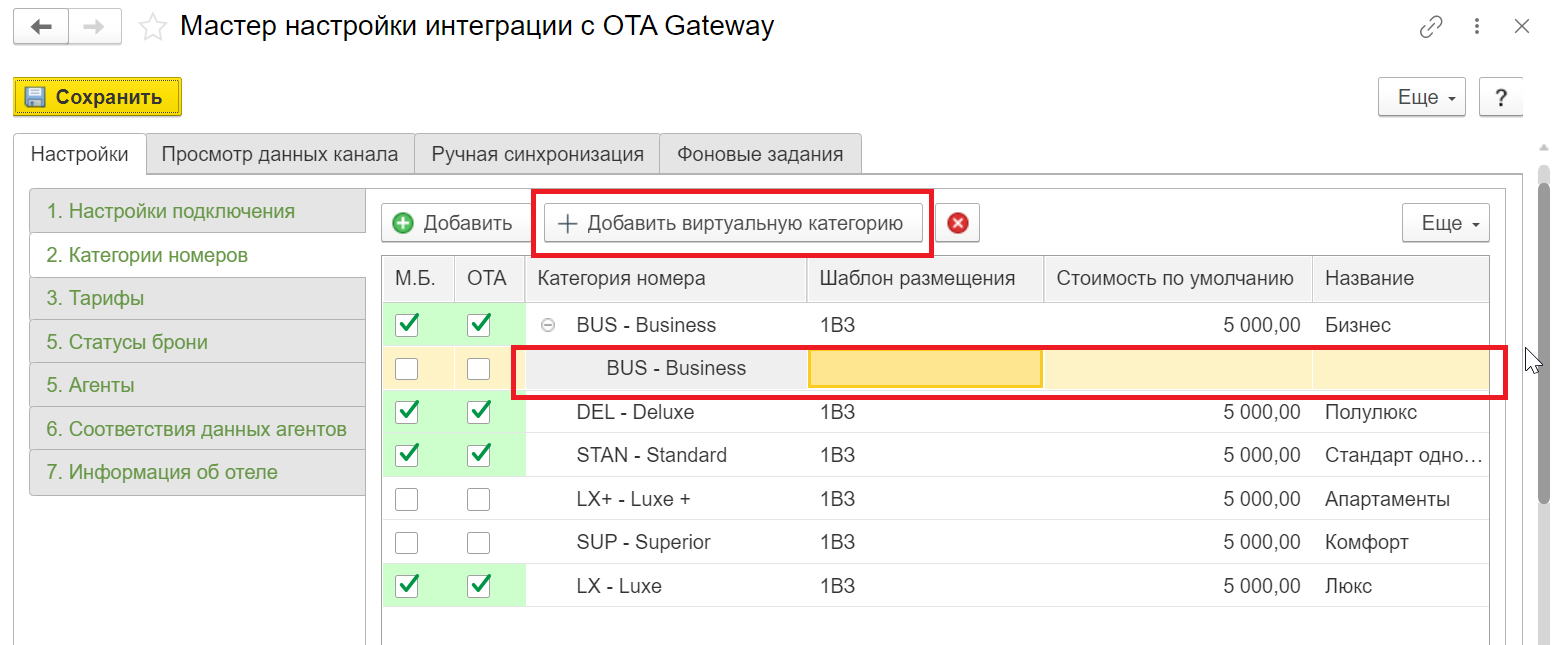
В строке необходимо указать Шаблон размещения, Стоимость по умолчанию и Название категории, установить флаги М.Б. (в случае использования модуля бронирования) и ОТА.
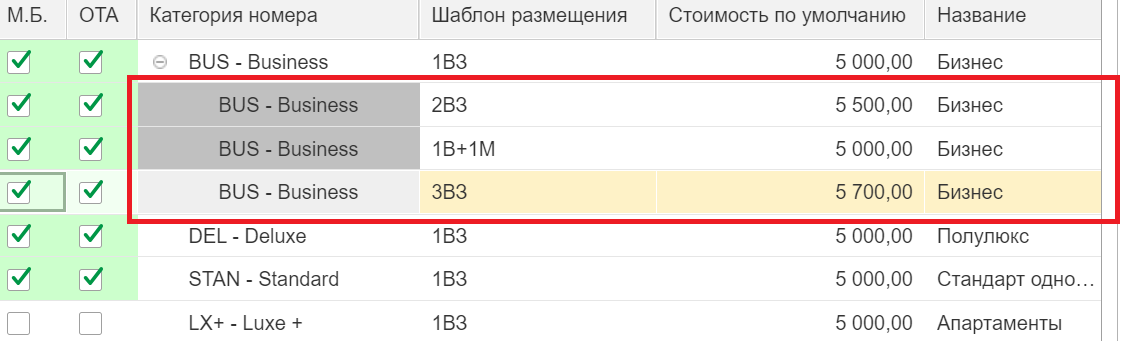
Каждому шаблону размещения создается своя виртуальная категория.
В таблице виртуальные категории (шаблоны) сворачиваются в основной шаблон размещения.
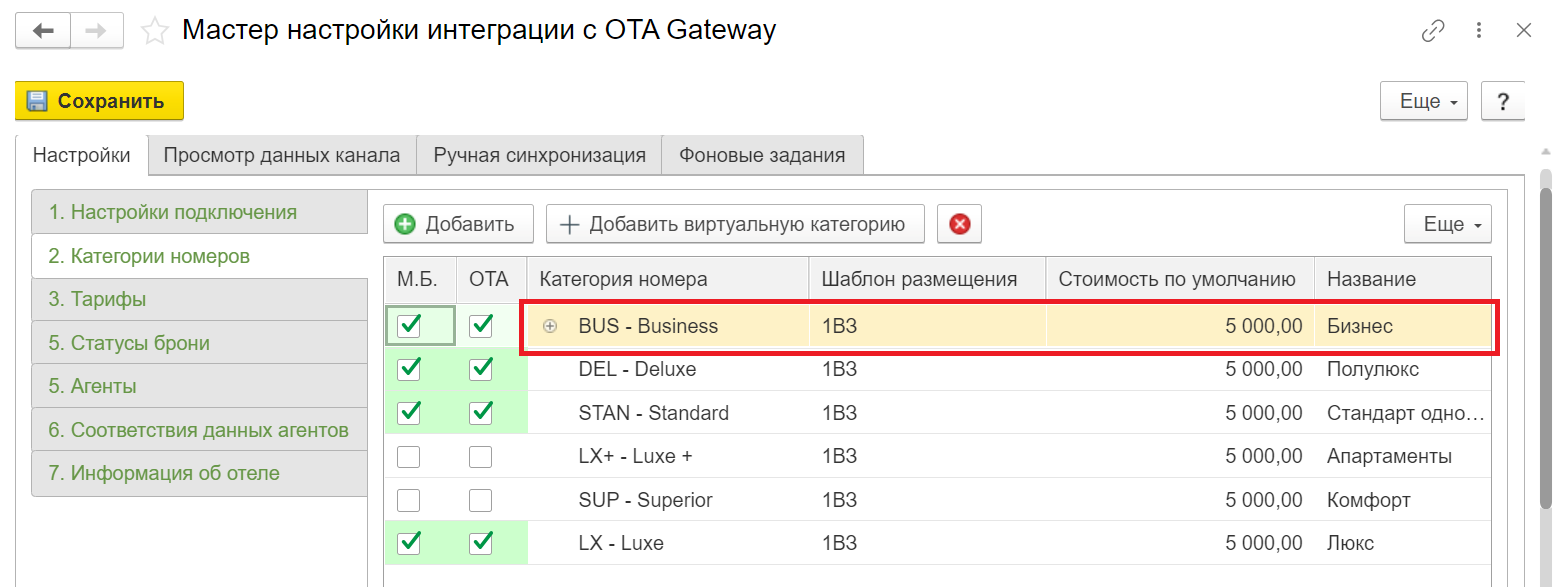
3. Вкладка Тарифы.
На данной вкладке указывается соответствие тарифов в Bnovo и 1С:Отель, выполняется только сопоставление тарифов без установки дополнительных флагов (дополнительные параметры могут настраиваться отдельно в личном кабинете Bnovo).
Для получения списка тарифов, заведенных в Bnovo, нажмите Загрузить тарифы из Gateway. В таблице каждому тарифу будет соответствовать код из канала продаж.
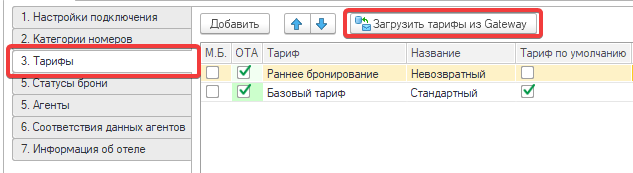
4. Вкладка Статусы брони.
Настройка статусов брони предполагает заполнение предопределённых полей статусов.
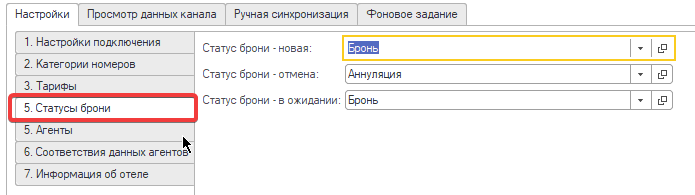
5. Вкладка Агенты.
Для получения списка агентов по аналогии с сопоставлениями на вкладках Категории номеров и Тарифы необходимо нажать на кнопку Загрузить агентов из Gateway.
Выполняется сопоставление между каналами продаж, доступными в Bnovo, и объектами справочника Контрагенты в 1С:Отель.
Для сохранения сопоставлений нажмите на кнопку Сохранить.
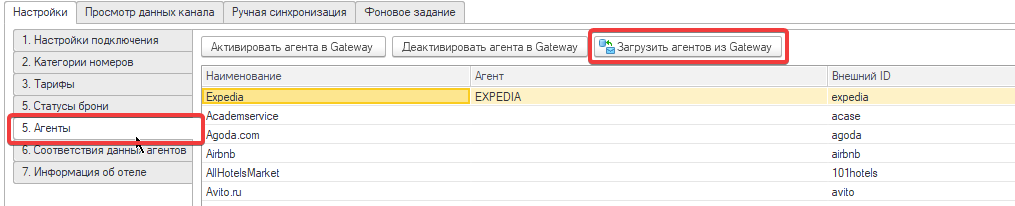
Раздел Ручная синхронизация
Раздел Ручная синхронизация выгружает данные по свободным номерам, ценам и изменениями на тот промежуток времени, который указан в Настройках подключения.
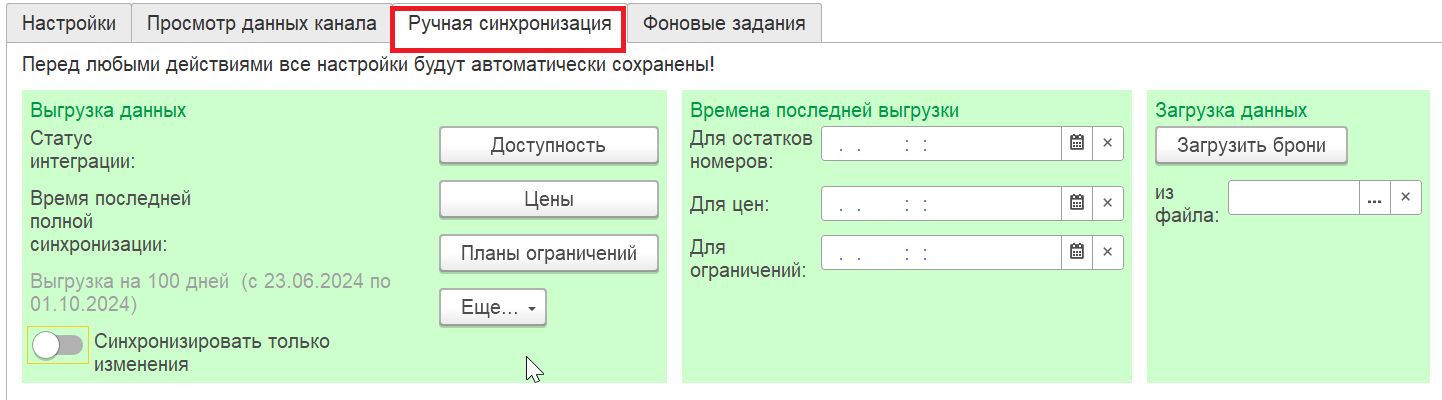
Форму ручной синхронизации условно можно разделить на три зоны:
Выгрузка данных – зона отвечает за выгрузку Доступности, Цен и Планов ограничений на временной промежуток, указанный в Настройках подключения.
Кнопка Доступность - выгружаются остатки свободных номеров по всем категориям, добавленным в сопоставления.
Кнопка Цены - выгружает цены по всем тарифам, добавленным в сопоставления.
Кнопка Планы ограничений - выгружает ограничения по тарифам
Поддерживаются следующие ограничения:
- StopSale - остановка продаж
- CTA - закрыт на заезд
- CTD - закрыт на выезд
- MinLos - минимальная продолжительность проживания
- MaxLos - максимальная продолжительность проживания
Статус интеграции – информационное поле, которое отображает текущее состояние интеграции.
Время последней полной синхронизации – информационное поле, в котором отображается время последней полной синхронизации данных.
Выгрузка на N дней – информационное поле, в котором указывается кол-во дней для выгрузки из Настроек подключения и даты выгрузки.
Переключатель Синхронизировать только изменения устанавливается в том случае, когда необходимо выгрузить только изменения без осуществления полной синхронизации данных.
Времена последней выгрузки – зона, в которой указываются даты последней выгрузки с точностью до секунд.
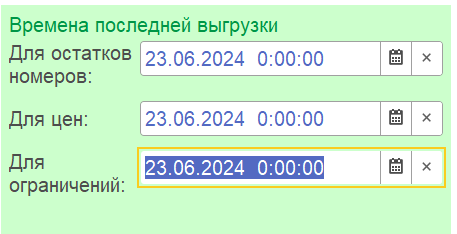
Загрузка данных – зона отвечает за загрузку бронирований. Возможно два варианта загрузки бронирований: по кнопке Загрузить брони и из файла, т.е. загрузить в программу файл, который был сформирован в Bnovo.
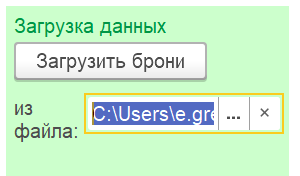
Фоновые задания
Фоновые задания используются для автоматической синхронизации данных в фоновом режиме во временной интервал, установленный в настройках интеграции.
В интеграции с Bnovo настраивается два фоновых задания:
Фоновое задание для выгрузки изменений и загрузки бронирований.
Фоновое задание для полной синхронизации данных.
В каждом фоновом задании указывается Пользователь, под которым будет производиться выгрузка данных. Можно указать одного пользователя для обоих фоновых заданий, или для каждого фонового задания создать своего пользователя. Создание двух разных пользователей может помочь в дальнейшем для решения вопросов, связанных с выгрузкой данных и поиском информации в Журнале регистрации.
Указывается Расписание для каждого фонового задания.
Для фонового задания, которое используется для выгрузки изменений и загрузки бронирований, рекомендуется установить время выполнения синхронизации "ежедневно, каждые 180 секунд".
Для этого на вкладке Общие установить в поле Повторять каждые значение 1.
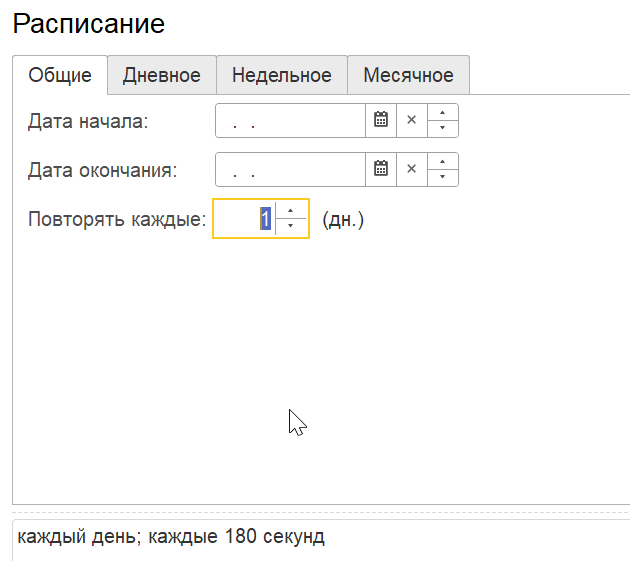
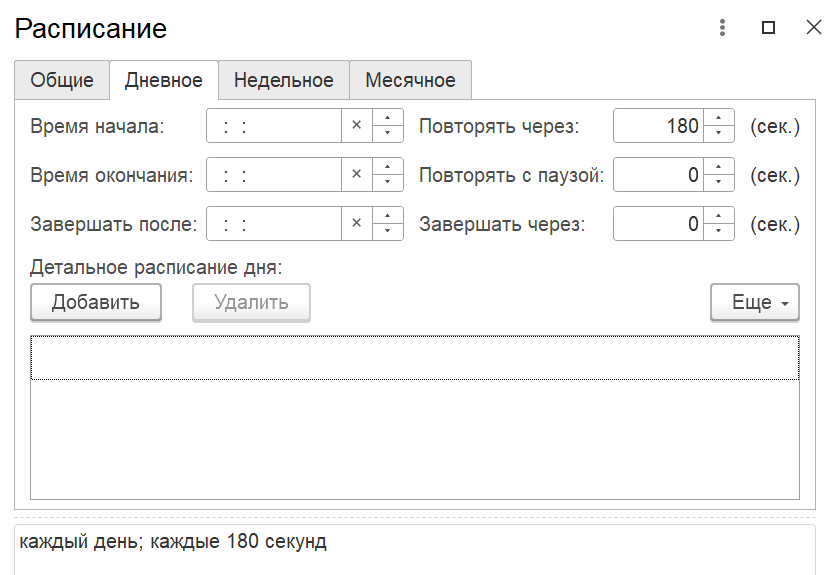
2. Для фонового задания, которое используется для полной синхронизации данных, рекомендуется установить время выполнения синхронизации "ежедневно, с 05:00:00". Обычно для выполнения этого фонового задания устанавливается ночное время.
Для этого на вкладке Общие установить в поле Повторять каждые значение 1. На вкладке Дневное в поле Время начала указать значение "05:00:00" (в нашем примере мы указали стандартное рекомендуемое значение).
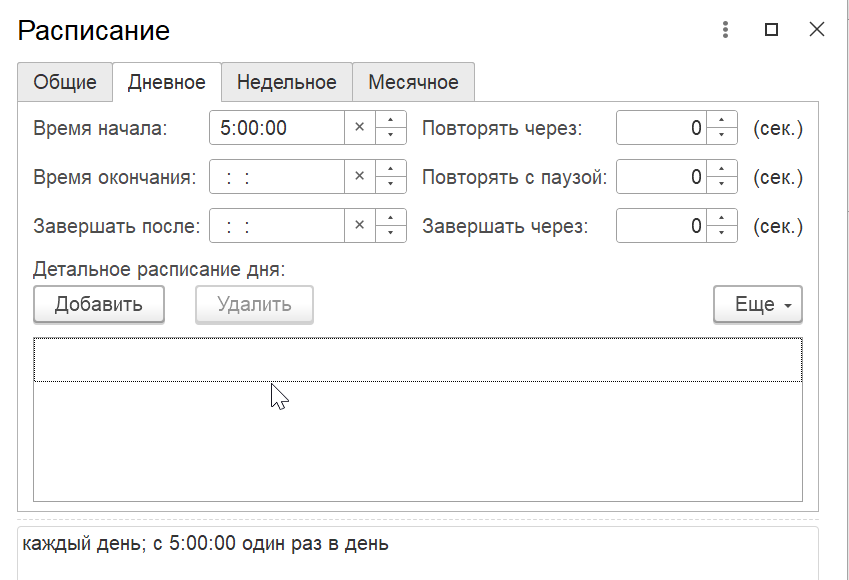
После внесения всех настроек нажмите Сохранить в верхней части формы.